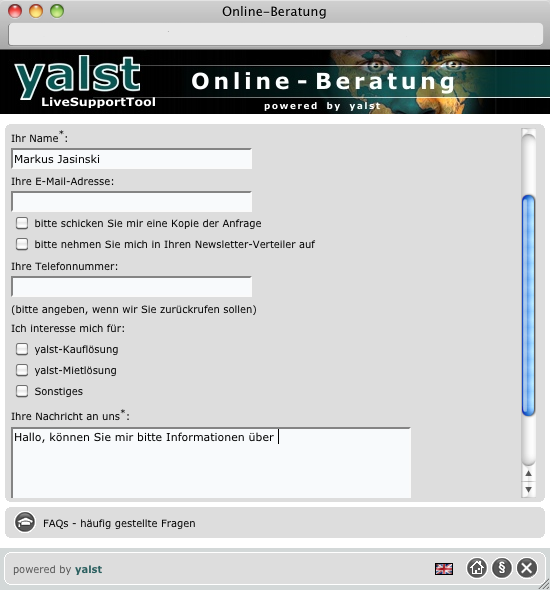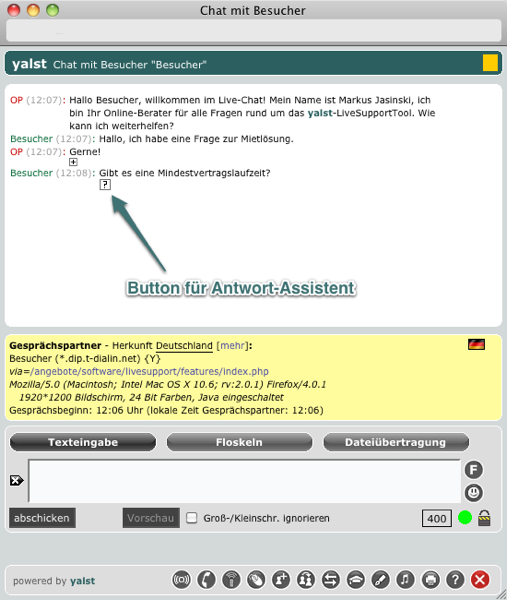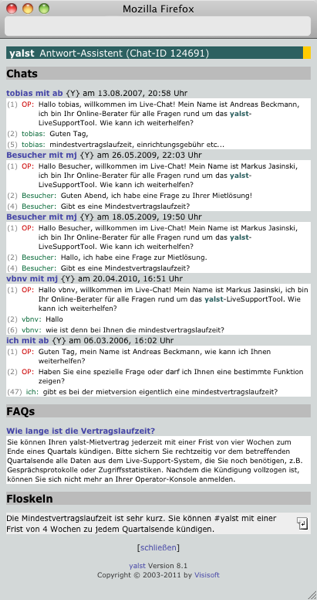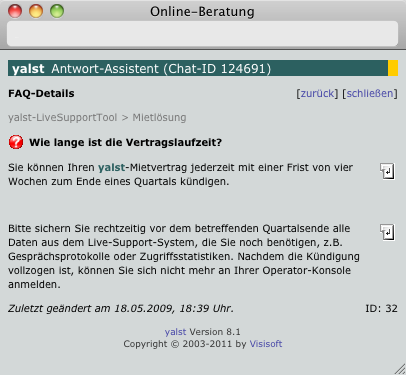Integrierte Zusatzfunktionen für Ihre Homepage
Wie Sie sicher schon gesehen haben ist yalst eine integrierte Softwarelösung für Online-Beratung, Webcontrolling und E-Marketing – Sie erwerben praktisch drei Produkte in nur einem Paket. Aber wußten Sie schon, daß das yalst-LiveSupportTool Ihre Homepage mit weiteren interessanten Funktionen ausstatten kann für die Sie nicht eine Zeile programmieren müssen? Dieser Artikel gibt Ihnen einen kleinen Überblick hierzu.
Seitenbewertung (ab Professional-Edition)
Mit dieser Zusatzfunktion können Sie eine beliebige Anzahl von Seitenbewertungsboxen auf Ihren Webseiten plazieren. Ein Mausklick auf eine entsprechende Bewertung öffnet Ihren Besuchern ein Feedback-Popup, in welches zusätzliche Bemerkungen eingetragen werden können. Diese werden Ihnen per E-Mail zugestellt. Über die Bewertungen selbst führt yalst eine übersichtliche und ausführliche Statistik. Die Farben, Frage sowie Positiv- und Negativtext können Sie selbstverständlich pro Box individuell einstellen. Die Plazierung einer Box erfolgt über einen zusätzlichen Einbindungscode.
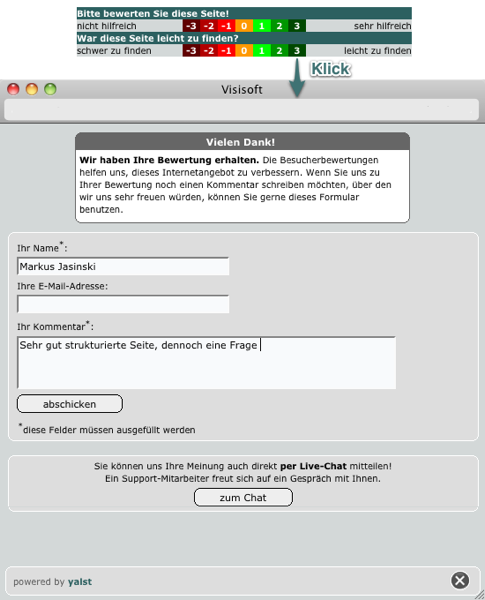
Seitenempfehlung (ab Professional-Edition)
Mit dieser Funktion können Sie in Ihrer Webseite einen Link plazieren, der ein Popup-Fenster öffnet, mit dem ein Besucher Ihre Seite einem Bekannten empfehlen kann. Dieses Feature wird im englischen Sprachraum auch “Tell-a-Friend” genannt. Da kaum eine Werbeform effektiver ist als Empfehlungen durch Bekannte, sollten Sie diesen Mehrwert nutzen. In der Operator-Konsole und im Klickpfad wird Ihnen sogar angezeigt, wenn ein Besuch aufgrund einer Empfehlung erfolgt. Die Plazierung eines Empfehlungslinks erfolgt über einen zusätzlichen Einbindungscode.
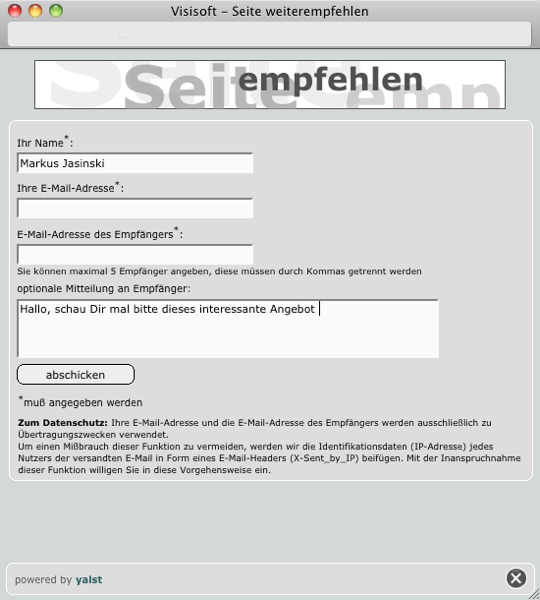
Umfrage (ab Professional-Edition)
Umfragen erhöhen die Interaktivität auf Ihrer Homepage und geben Ihnen die Möglichkeit, mehr über Ihre Besucher zu erfahren. Das Umfrage-Formular wird über einen zusätzlichen Einbindungscode direkt in Ihrer Webseite plaziert. Sie können festlegen, ob nur eine oder auch mehrere der Antwortmöglichkeiten zulässig sind. Nach Teilnahme sieht der Besucher wahlweise einen Hinweistext oder das bisherige Gesamtergebnis der Umfrage. Über alle Umfragen erhalten Sie ausführliche Statistiken.
FAQ-Fenster (ab Professional-Edition)
Das FAQ-Fenster ist nicht nur über den Chat oder das Kontaktformular erreichbar, sondern kann auch über eine zusätzliche Einbindung direkt durch einen Link oder grafischen Button geöffnet werden. Im FAQ-Bereich können Sie Antworten auf häufig gestellte Fragen plazieren und somit die Zahl der Kunden- bzw. Supportanfragen reduzieren und Ihr Personal damit von Routineanfragen entlasten. Die FAQ-Artikel können in Abschnitte beliebiger Tiefe unterteilt werden. Eine Such- und E-Mail-Funktion runden dieses Feature ab.
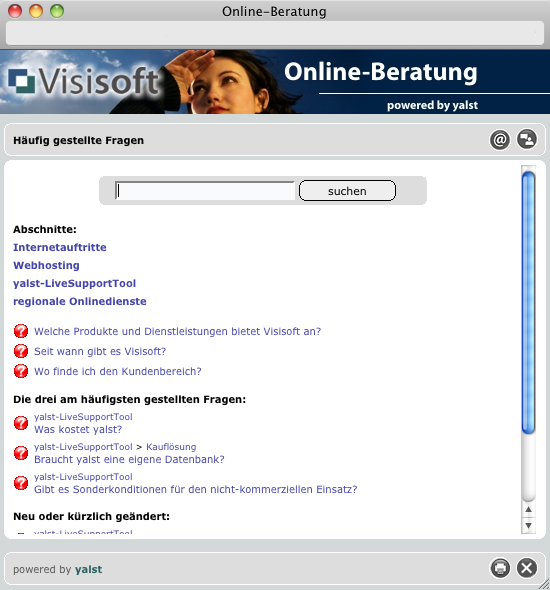
Kontaktformular (ab Basic-Edition)
Auch das Kontaktformular – welches normalerweise nur geöffnet wird, wenn kein Chat verfügbar ist – kann über eine zusätzliche Einbindung ständig zugänglich gemacht werden. Kontaktformulare können Sie durch Ergänzung eigener Felder sehr individuell gestalten.